使用win11系统如何对蓝牙驱动进行更新呢?下面小编就来给大家讲一下如何操作! 操作方法 1、首先,按键盘上的 Win + X 组合键,或右键点击 任务栏 上的Windows开始图标,在打开的隐藏
使用win11系统如何对蓝牙驱动进行更新呢?下面小编就来给大家讲一下如何操作!
操作方法
1、首先,按键盘上的 Win + X 组合键,或右键点击 任务栏 上的Windows开始图标,在打开的隐藏菜单项中,选择设备管理器;
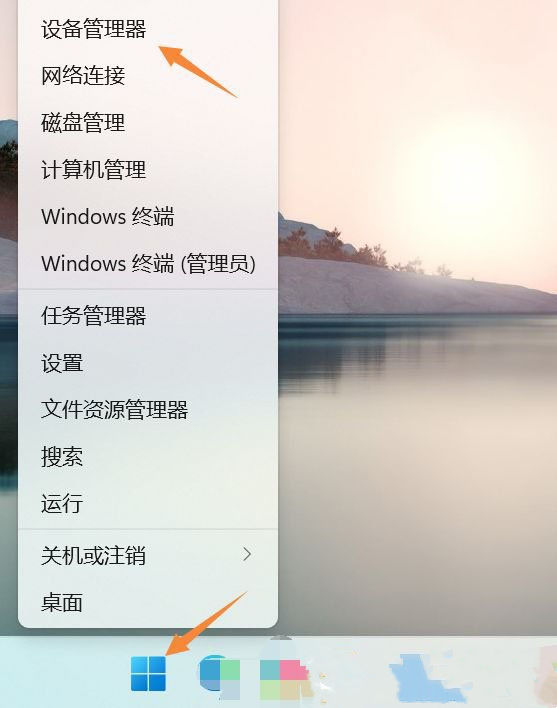
2、设备管理器窗口,找到并点击展开网络适配器,然后右键点击Bluetooth Device (Personal Area Network),在打开的菜单项中,选择属性;
3、Bluetooth Device (Personal Area Network) 属性窗口,选择驱动程序选项卡,然后点击下面的更新驱动程序;
4、更新驱动程序 - Bluetooth Device (Personal Area Network) 窗口,可以选择自动搜索最新的驱动程序,也可以选择浏览我的电脑以查找驱动程序;
5、这时候win11系统,会自动将蓝牙驱动更新到最新版本,完成后,点击关闭即可;
以上就是Win11更新蓝牙驱动程序的方法教程了,如果你有其他问题可以给我们留言,我们将尽快为你解答!更多精彩内容敬请关注自由互联!
